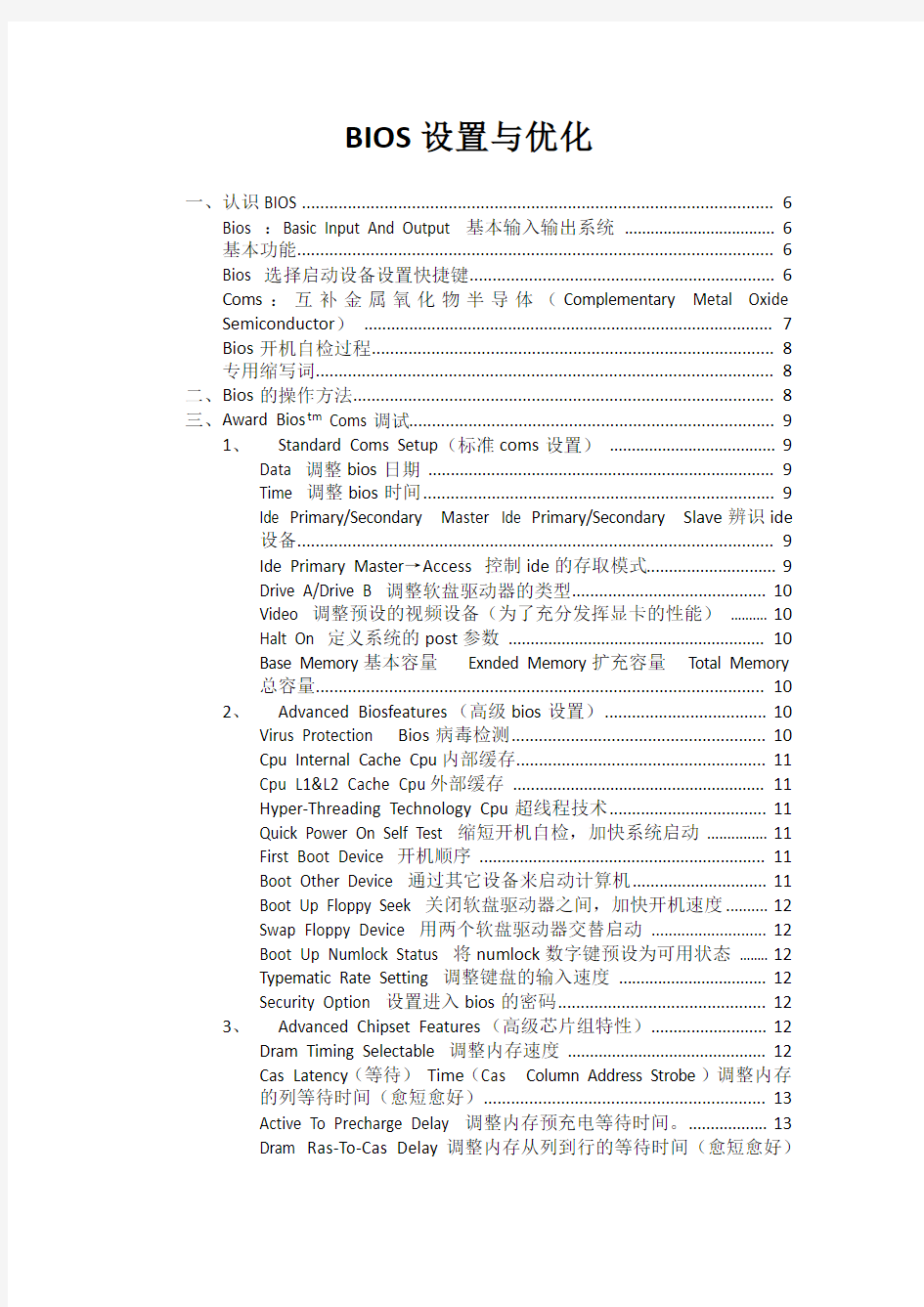

BIOS设置与优化
一、认识BIOS (6)
Bios :Basic Input And Output 基本输入输出系统 (6)
基本功能 (6)
Bios 选择启动设备设置快捷键 (6)
Coms:互补金属氧化物半导体(Complementary Metal Oxide Semiconductor) (7)
Bios开机自检过程 (8)
专用缩写词 (8)
二、Bios的操作方法 (8)
三、Award Bios tm Coms调试 (9)
1、Standard Coms Setup(标准coms设置) (9)
Data 调整bios日期 (9)
Time 调整bios时间 (9)
Ide Primary/Secondary Master Ide Primary/Secondary Slave辨识ide
设备 (9)
Ide Primary Master→Access 控制ide的存取模式 (9)
Drive A/Drive B 调整软盘驱动器的类型 (10)
Video 调整预设的视频设备(为了充分发挥显卡的性能) (10)
Halt On 定义系统的post参数 (10)
Base Memory基本容量Exnded Memory扩充容量Total Memory
总容量 (10)
2、Advanced Biosfeatures(高级bios设置) (10)
Virus Protection Bios病毒检测 (10)
Cpu Internal Cache Cpu内部缓存 (11)
Cpu L1&L2 Cache Cpu外部缓存 (11)
Hyper-Threading Technology Cpu超线程技术 (11)
Quick Power On Self Test 缩短开机自检,加快系统启动 (11)
First Boot Device 开机顺序 (11)
Boot Other Device 通过其它设备来启动计算机 (11)
Boot Up Floppy Seek 关闭软盘驱动器之间,加快开机速度 (12)
Swap Floppy Device 用两个软盘驱动器交替启动 (12)
Boot Up Numlock Status 将numlock数字键预设为可用状态 (12)
Typematic Rate Setting 调整键盘的输入速度 (12)
Security Option 设置进入bios的密码 (12)
3、Advanced Chipset Features(高级芯片组特性) (12)
Dram Timing Selectable 调整内存速度 (12)
Cas Latency(等待)Time(Cas Column Address Strobe)调整内存
的列等待时间(愈短愈好) (13)
Active To Precharge Delay 调整内存预充电等待时间。 (13)
Dram Ras-To-Cas Delay 调整内存从列到行的等待时间(愈短愈好)
(13)
Dram Ras Precharge Time 调整内存预读时间(愈短愈好) (13)
Memory Frequency For 调整内存工作频率 (13)
System Bios Cacheable 用cpu的高速缓存调用bios指令 (13)
Video Bios Cacheable(可缓冲)用cpu缓存加快显卡bios数据存取速度(打开可提高系统性能) (14)
Memory Hole At 15m~16m调整保留内存空间 (14)
Delay Transaction调整芯片组内部等待传送设置 (14)
Delay Prior To Thermal设置cpu降频时线,保护cpu健康 (14)
Agp Aperture Size 调整agp显卡的图像缓冲区(分出一部分内存给显卡使用) (14)
4、Integrated Peripherals(基层外围设置) (15)
Ide Hdd Block Mode调整ide Hdd的区块操作模式,强化硬盘性能。
(15)
On-Chip Primary/Secondary Pci Ide打开/关闭芯片组内建的pci Ide连接端口 (15)
Ide Primary/Secondary Master/Slave Pio调整主从控制器的pio模式 (15)
Ide Primary/Secondary Master/Slave Udma调整主从控制器的udma 模式 (15)
On-Chip Serial Ata 改变sata存储模式 (15)
Usb Controller 调整usb控制器的工作模式 (16)
Usb2.0controller调整usb2.0控制器的工作模式 (16)
Usb Keyboard Support 让计算机支持usb键盘 (16)
Ac 97 Audio 调整主板内建的ac 97声卡 (16)
Power On Function 调整开机方式 (16)
Kb Power On Password 设置bios密码,防止他人善用计算机 (17)
Onboard Fdc Controller关闭内置软盘驱动控制器,释放系统资源 (17)
Onboard Parallel(平行线、对比、类似的)Port 关闭ltp连接端口,释放系统资源 (17)
Pwron After Pwr-Fail 调整电源状态,防止频繁停电损毁计算机(电源恢复后的电源选择) (17)
Game/Midi Port Address 关闭游戏端口,释放系统资源 (17)
5、Power Management Setup(电源管理调整) (17)
Acpi Function调整acpi功能 (17)
Acpi Suspend(延迟、推迟) Type 调整acpi省电模式 (18)
Power Management 设置进入省电模式的闲置时间 (18)
Video Off Method调整屏幕省电方式 (18)
Hdd Power Down 调整硬盘省电模式 (18)
Wake-Up By Pci Card调整计算机的网络开机功能 (18)
Resume By Alarm让计算机定时开机 (19)
6、Pnp/Pci Configuration(即插即用/Pci设置) (19)
Reset Configuration Data 调整即插即用数据配置 (19)
Resources Controlled By调整系统资源扩展方式 (19)
Pci/Vga Palette(调色板)Snoop(调查、窥探)调整pci/Vga调色盘
(19)
7、其他功能调整 (19)
Cpu Warning Temperature调整系统报警温度 (19)
Shutdown Temperature 调整关机保护温度 (20)
Cpu Clock Ratio检查与调整cpu倍频 (20)
Auto Detect Pci Cik关闭闲置的pci插槽,减少干扰 (20)
Spread Spectrum(光谱。频谱、范围)关闭降低电磁干扰,增加超
频的稳定性 (20)
Cpu Clock Frequency 检查与调整cpu外频(提升主频) (20)
Load Fail-Safe Defaults加载安全模式默认值 (21)
Load Optimized Defaults加载最佳默认值 (21)
Set Supervisor/User Password调整管理员/使用者密码 (21)
Save&Exit Setup 保存并退出bios调整 (21)
Exit Without Saving 不保存并退出bios调整 (21)
四、AMI BIOS TM COMS调试 (21)
1、MAIN主菜单设置 (21)
System time调整系统时间 (21)
System date调整系统日期 (21)
Processor type查看CPU类型 (21)
Processor speed查看CPU频率 (21)
Cache size查看CPU缓存大小 (21)
2、Advanced高级菜单设置 (21)
Floppy configuration调整软盘驱动器类型 (21)
IDE configuration →IDE 1 master→PIO mode调整IDE设备的PIO模
式 (22)
IDE configuration →IDE 1 master→32Bit data transfer调整IDE设备
的传输模式 (22)
IDE configuration →IDE 1 master查看硬盘容量 (22)
IDE configuration →IDE 1 master查看硬盘轨道的扇区数目 (22)
IDE configuration →IDE 1 master查看硬盘的传输模式 (22)
IDE configuration →IDE 1 master→type设置IDE设备的类型 (22)
chipset configuration →memory clock调整内存工作频率 (23)
chipset configuration →configure DRAM timing by SPD调整内存的速
度 (23)
chipset configuration →DRAM CAS# latency调整内存的列(CAS#)
等待时间 (23)
chipset configuration →DRAM RAS# to CAS# delay调整内存的从行
(RAS#)到列(CAS#)的等待时间 (23)
chipset configuration →DRAM CAS# precharge调整内存的列(CAS#)
预读时间 (23)
chipset configuration →DRAM CAS# active to precharge delay调整内
存预充电等待时间 (24)
chipset configuration →memory ECC check调整ECC功能 (24)
CPU configuration →hyper-transport technology调整hyper-transport 功能 (24)
CPU configuration →AMD K8 cool‘n’Quiet 调整cool’n’Quiet功能 (24)
PCIPnP configuration →plug & play调整即插即用功能 (24)
PCIPnP configuration →PCI/VGA palette snoop PCI/VGA颜色较正 (24)
PCIPnP configuration →PCI IDE busmaster调整主板内置IDE控制器 (25)
PCIPnP configuration →IDE 1 master→DMA mode调整IDE DMA的传输存取模式 (25)
SuperIO configuration →serial port address调整主板内置连接端口的地址 (25)
Chipest configuration →SATA controller mode option调整SATA controller的传输模式 (25)
IDE configuration →IDE prefetch mode调整IDE prefetch(IDE预读模式)模式 (25)
Chipest configuration →SATA RAID enable调整SATA硬盘RAID功能 (26)
USB configuration →USB controller调整主板内置USB控制器 (26)
USB configuration →USB 2.0 controller调整主板内置USB2.0控制器 (26)
USB configuration →legacy USB support让旧版操作系统支持USB设备 (26)
Chipest configuration →onboard AC’97 Audio调整主板内置的AC’97声卡 (26)
advanced →onboard 1394调整主板上内置IEEE1394控制器 (26)
Super IO configuration →parallel Port address关闭LTP并行端口,释放系统资源 (27)
SuperIO configuration →onboard game Port关闭游戏端口,释放系统资源 (27)
CPU configuration →DRAM voltage调整内存电压 (27)
CPU configuration →CPU host frequency调整CPU主频 (27)
CPU configuration →CPU vore调整CPU的工作电压 (27)
Chipest configuration →2nd PCI-E slot mode调整PCI.express图像连接模式功能 (27)
SLI mode调整SLI模式 (28)
SuperIO configuration→onboard floppy controller关闭开机扫描软盘驱动器功能 (28)
CPU configuration→boot failure guard调整开机警示功能 (28)
3、Power电源 (28)
Power management/APM调整电源接口状态 (28)
Restore on AC power loss调整意外断电之后的系统状态 (28)
Power button mode调整按下系统电源按钮超过4秒时的系统操作
(29)
Power on by PCI devices调整从PCI设备启动计算机 (29)
Power on by RTC Alarm调整计算机定时开机功能 (29)
Power on by RTC Alarm→RTC Alarm data设置开启计算机日期 (29)
Power on by RTC Alarm→RTC Alarm data设置开启计算机时间 (29)
Power on by PS/2 keyboard由键盘启动计算机 (29)
Power on by PS/2 mouse由鼠标启动夹角 (29)
4、Boot启动管理 (29)
1st boot device调整启动设备顺序 (29)
Removable devices→1 st drive指定从莫一台移动式驱动器启动系统
(30)
Hard disk drives→1 st drive指定从某一块硬盘启动系统 (30)
CD/DVD drives→1st drive指定从某一台光盘驱动器启动系统 (30)
Boot setting configuration→bootup numlock-lock开机后让munlock
按键灯自动亮起 (30)
Quick power on self test定义系统post操作 (30)
5、Security系统安全设置 (30)
Change supervisor password调整系统管理员密码 (30)
Change user password调整使用者密码 (31)
6、Exit退出系统设置 (31)
Load optimal defaults调整BIOS为出厂预设值 (31)
Discard changes取消BIOS调整结果 (31)
Save changes and exit保存并退出BIOS (31)
Discard changes and exit放弃调整结果并退出BIOS (31)
五、优化BIOS (31)
1、优化CPU性能 (31)
CPU内部缓存和外部缓存 (31)
Intel CPU开启CPU超线程优化 (32)
AMD CPU 开启hyper transport 功能优化 (32)
2、加快开机速度 (32)
关闭内置软盘驱动控制器,加快开机速度 (32)
从硬盘启动并避免检测软盘、光盘驱动器 (32)
关闭BIOS病毒检测功能 (32)
缩短开机自检,加快系统速度 (32)
3、加快文件传输速度 (32)
调整主从控制器的UDMA模式 (32)
调整IDE操作模式,增强硬盘性能 (32)
3、提高系统性能 (33)
关闭内置软盘驱动控制器,释放系统资源 (33)
关闭并行端口释放系统资源 (33)
关闭游戏端口 (33)
一、认识BIOS
Bios :Basic Input And Output 基本输入输出系统
基本功能
Post:开机自检(Power-On Self Test)
对计算机硬件做完整的检测,如果发现错误就发出警告信息,实时告知用户计算机问题的出处。
程序服务
通过与外部设备数据的交换,完成软件对硬件的控制。例如通过显卡的驱动程序,可以增强显卡的性能。
Bios中断服务程序(Bios Interrupt Service Routine)
通过底层的bios向cpu发出指令,再通过cpu指挥对应的硬件正确完成工作。例如,使打印机打印文件。
Bios 选择启动设备设置快捷键
可进入选择启动方式。)
Coms:互补金属氧化物半导体(Complementary Metal Oxide Semiconductor)
一种鱼bios紧密相连的一种硬件,主要功能是保存bios的设置值。
忘记coms密码的解决办法
当coms电池的电力耗完或取出电池后,存贮在coms里面的bios设置会遗失,而且在重新装上电池、开机后,Bios会启用出厂时的预设装置。
因此,如果忘记bios密码,可以取出电池或通过跳线(Junper)重新设置,清除掉原有的设置,再重新建立。
Bios开机自检过程
1.启动电源
2.检测cpu
3.检测rom
4.检测bios
5.检测systemclock
6.检测dma技术是否开启
7.检测40kbram基础存储器
8.检测irq列表
9.检测显示卡
专用缩写词
Dma:Direct Memory Access 直接内存存取
是一种让设备不经过处理器直接读取内存的技术。采用这种技术能减少处理器的工作量,加快数据传输速度。
Irq:Interrupt Request 中断请求
当添加新的设备时,计算机会指定一个irq编号给新设备。Irq是通过已分配的中断线来通知处理器:计算机中哪个设备要进行哪些工作。当irq编号分配发生冲突时,必须手动调整设置,否则导致系统不正常。
Escd:Extended System Configuration Data 扩展系统配置数据。
Escd数据存放在bios芯片中。每当用户安装一个新的适配卡,Bios会自动配置系统资源给新适配卡,并尽量不改变计算机中已经分配的系统资源,但有时新适配卡需要的资源已经分配给其他的设备,系统就必须重新分配资源了。此时我们看到“Updating Escd……………”的提示信息。
Smart: Self-Monitoring Analysis And Reporting Technology 自我监测、分析和报告
技术
它是一种硬盘保护技术,主要作用为检测硬盘的工作情况,以维护硬盘和系统的稳定性和可靠性。
Ram:Random Access Memory 随机存取内存
二、Bios的操作方法
进入bios:
Del F2 Alt+F2等
快捷键:
F1帮助
Esc 返回上一级
Enter 打开
F5恢复为原设值,即不做更改
F7 加载系统预设的最佳默认值(Load Optimized Defaults)
F6加载系统预设的安全模式(Load Fail-Safe Defaults)
三、Award Bios tm Coms调试
1、S tandard Coms Setup(标准coms设置)
Data 调整bios日期
Time 调整bios时间
Ide Primary/Secondary Master Ide Primary/Secondary Slave辨识ide设备
Cylinder 磁柱
Precomp 写入预设补偿值,用以调整写入时间
Landgin Zone 电源关闭时,读写磁头的停驻区
Sector 每个磁道的扇区大小
None无ide设备
Auto自动识别
Manual手动输入ide参数
Ide Primary Master→Access 控制ide的存取模式
Normal标准模式,支持最高硬盘容量为528mb
Auto 自动识别相关参数(首选)
Lba最大支持8.4gb
Large表示使用540mb-2gb的硬盘
Drive A/Drive B 调整软盘驱动器的类型
None 不需要软驱,或者想停用
360k、5.25in、1.2m…… 使用的软驱类型
Video 调整预设的视频设备(为了充分发挥显卡的性能)
Ega/Vga彩色屏幕,显卡默认值(首选)
Cga40采用cga4色显卡,显示画面为40例。
Cga80 采用cga4色显卡,显示画面为80例。
Mono采用单色显卡
Halt On 定义系统的post参数
All Errors任何自检错误,系统停止并报告
No Errors任何错误都不停止
All,But Keyboard除了键盘错误,其它的都停止并报告
All,But Diskette除了硬盘错误,其它的都停止并报告
All,But Disk/Key除了硬盘/键盘错误,其它的都停止并报告
Base Memory基本容量Exnded Memory扩充容量Total Memory总容量
总内存=扩充内存+保留内存+基本内存
扩充内存我们可以使用的内存
基本内存分配给bios的内存
保留内存分配给屏幕、显卡的bios
2、A dvanced Biosfeatures(高级bios设置)
Virus Protection Bios病毒检测
Enable 启用
Disable禁用
Cpu Internal Cache Cpu内部缓存
Enable/Disable(Cpu常处于闲置状态,打开可提高cpu利用率,提高计算机效率)
Cpu L1&L2 Cache Cpu外部缓存
Cpu L2 Cache Ecc Checking (Ecc:Error Checking And Correcting,在数据传输过程中对数据进行修正,以确保数据的正确性,通常为Enable)
Enable/Disable (打开可提高cpu利用率)
Hyper-Threading Technology Cpu超线程技术
超线程技术是cpu内部的优化技术,原理是把一个cpu当成两个来用,将一个具备hyper-Threading功能的实体处理器变成两个逻辑处理器,但和真正的双cpu完全不同。打开可提高系统性能到40%。
Enable/Disable
Quick Power On Self Test 缩短开机自检,加快系统启动
Enable/Disable
First Boot Device 开机顺序
Disable略过第一启动设备
Floppy从软驱启动
Hdd-0(Hdd Hard Disk Drive)从c区启动
Hdd-1从d区启动
Hdd-2从e区启动
Cdrom从光驱启动
Scsi从scsi硬盘启动
Lan从网络启动
Ls120从高容量软盘驱动器启动
Boot Other Device 通过其它设备来启动计算机
Enable/Disable
Boot Up Floppy Seek 关闭软盘驱动器之间,加快开机速度
用于设置开机时是否要自动搜寻并检测软盘驱动器的存在。
Enable/Disable
Swap Floppy Device 用两个软盘驱动器交替启动
更改驱动器代号,将a→B,B→A
Enable更改
Disable不改
Boot Up Numlock Status 将numlock数字键预设为可用状态
Enable开机后可输入数字
Disable开机后数字键当方向键使用
Typematic Rate Setting 调整键盘的输入速度
Enable按住时可重复输入
Typematic Rate(以每秒多少字的速度输入)
Typematic Delay(按住不放,经多长时间才重复输入相同的字)
Disable按住时不可重复输入
Security Option 设置进入bios的密码
Setup进入coms Setup时才需要密码提示。
System表示开机、进入coms Setup时都要输入密码。
3、A dvanced Chipset Features(高级芯片组特性)
Dram Timing Selectable 调整内存速度
By Spd(Serial Presence Detect模组存在的串行检测,用来存放内存的一些配置信息,如速度、容量、等) 将检测内存的速度交由系统负责(首选) By User以后手动设置内存速度
Cas Latency(等待) Time(Cas Column Address Strobe)调整内存的列等待时间(愈短愈好)
Cas Latency Time是内存在进行读写操作前,列地址控制器的等待时间。Cas 主要是控制从接受指令到执行指令之间的等待时间。
1.5、2、
2.5(表示等待的时间周期数,2.5供超频者用)
Active To Precharge Delay 调整内存预充电等待时间。
内存在进行更新操作之前,都需要一定的预充电等待周期。(愈短愈好)
7、6、5表示内存预充电等待的时间周期数。超频时可选6或7 Dram Ras-To-Cas Delay 调整内存从列到行的等待时间(愈短愈好)Ras 列row Address Strobe
Cas 行column Address Strobe
2、3表示延迟内存从列到行的等待时间周期数
Dram Ras Precharge Time 调整内存预读时间(愈短愈好)
2、3表示预读的时间周期数
Memory Frequency For 调整内存工作频率
Ddr200设置内存工作频率为100mhz
Ddr266设置内存工作频率为133mhz
Auto 将内存的工作频率与cpu的外频同步、
System Bios Cacheable 用cpu的高速缓存调用bios指令
Enable(最佳)
Disable
Video Bios Cacheable(可缓冲)用cpu缓存加快显卡bios数据存取速度(打开可提高系统性能)
Enable(首选)
Disable
Memory Hole At 15m~16m调整保留内存空间
一些特殊的适配卡需要占用主存储器15m~16m的空间才可以正常工作。该选项设置是否保留内存空间。
Enable保留空间给适配卡
Disable不保留空间
Delay Transaction调整芯片组内部等待传送设置
该选项主要是为了方便pci与isa总线之间的数据交换。以前的计算机常常会用到isa适配卡,而isa传输数据的速度很慢,因此,为了提高系统性能,需要打开芯片组内部等待传送功能。如果没使用isa适配卡,就选”Disable“。
Enable打开芯片组内部等待传送功能
Disable不是呀isa适配卡
Delay Prior To Thermal设置cpu降频时线,保护cpu健康
当cpu温度达到预警温度的时候,会自动降低cpu的工作频率,并在较低的频率运行一段时间
4min、8min、16min、32min 表示超出cpu预警温度后,降频的保持时间Agp Aperture Size 调整agp显卡的图像缓冲区(分出一部分内存给显卡使用)
4、8、16、32、64、128、256表示显卡可以占用多少内存空间
4、Integrated Peripherals(基层外围设置)
Ide Hdd Block Mode调整ide Hdd的区块操作模式,强化硬盘性能。 Enable启用快速数据传输模式
Disable 关闭硬盘区块操作模式
On-Chip Primary/Secondary Pci Ide打开/关闭芯片组内建的pci Ide连接端口
Enable/Disable
Ide Primary/Secondary Master/Slave Pio调整主从控制器的pio模式
Pio Programmed Input/Output 程序输入输出模式(基本上已过时)
Auto自动调整(首选)
Mode0表示最高传输效率为3.3mbps
Mode1表示最高传输效率为5.2mbps
Mode2表示最高传输效率为8.3mbps
Mode3表示最高传输效率为11.1mbps
Mode4表示最高传输效率为16.6mbps
Ide Primary/Secondary Master/Slave Udma调整主从控制器的udma模式
Udma Ultra Direct Memory Access超级(高速)直接存储器存取,打开可加快硬盘数据传输速度,提高性能。
Auto系统自动调整
Disable关闭该传输模式
On-Chip Serial Ata 改变sata存储模式
Disable关闭sata控制器
Auto表示交由bios自动检测已经存在的sata设备并分配资源
Combined Mode(兼容模式)最多同时使用2个sata及2个sata设备
Enhanced(增强模式)最多同时使用6个设备,最多支持4个sata设备 Sata Only只能使用sata设备
Usb Controller 调整usb控制器的工作模式
Enable打开
Disable关闭
Usb2.0controller调整usb2.0控制器的工作模式
Enable打开usb2.0模式
Disable关闭usb2.0模式
Usb Keyboard Support 让计算机支持usb键盘
Enable支持usb键盘
Disable不支持usb键盘
Ac 97 Audio 调整主板内建的ac 97声卡
Auto、Disable表示启用或不使用整合在主板上的声卡
Power On Function 调整开机方式
Anykey使用任意键开机
Disable表示只允许以传统的电源开关按钮方式开机
Keyboard98表示使用windows98或98以上的系统时,用键盘上的wakeup 键开机
Hotkey自定义一组热键开开机
Mouse Left/Right使用鼠标左/右键开机
(只有ps/2接头的鼠标才支持鼠标开机功能,部分ps/2鼠标存在兼容性问题。)
Password使用密码开机
Kb Power On Password 设置bios密码,防止他人善用计算机Onboard Fdc Controller关闭内置软盘驱动控制器,释放系统资源
Pdc Floppy Disk Controller
Enable打开内置软盘驱动控制器
Disable关闭内置软盘驱动控制器(没安装软驱时可关闭)
Onboard Parallel(平行线、对比、类似的)Port 关闭ltp连接端口,释放系统资源
如果计算机使用ltp连接端口设备,有可能会因为系统资源冲突,无法正常工作。此时就需要手动分配i/O地址资源和irq中断(Interrupt Request)。
3bch/Irq27、278h/Irq5、378h/Irq7调整为这些值
Disable 表示没有用到ltp连接端口。
Pwron After Pwr-Fail 调整电源状态,防止频繁停电损毁计算机(电源恢复后的电源选择)
Pwron 开机信号线,电源接通
On电力恢复时马上重启计算机
Off电力恢复计算机仍处于关闭状态(首选)
Former-Sts电力恢复时计算机恢复到先前电源状态
Game/Midi Port Address 关闭游戏端口,释放系统资源
如今的游戏端口一般都改为usb借口了,当没用此端口时,建议将其关闭。
Disable关闭
201/330、209/300手动分配地址201/330或209/300
5、Power Management Setup(电源管理调整)
Acpi Function调整acpi功能
Acpi Advanced Configuration And Power Interface(接口、界面、接触面)
高级配置电源接口,,,,一种省电模式
Enable/Disable开启或关闭该功能
Acpi Suspend(延迟、推迟) Type 调整acpi省电模式
S3(Str)表示当内存休眠时对内存持续供电,一保存内存中的数据
S1(Pos)表示当启用省电模式时,将数据全部写入硬盘,并停止供电给内存(休眠)
Power Management 设置进入省电模式的闲置时间
Min Saving打开最小省电模式(计算机停用闲置1小时后,自动进入省电模式)
Max Saving 打开最大省电模式(计算机停用闲置10秒后,自动进入省电模式)
User Define表示用户自定义省电管理方式(范围1min~1h)
Video Off Method调整屏幕省电方式
V/Hsync+Blank表示屏幕处于省电模式时为全黑显示状态,并且允许通过bios 来控制讯号,停止屏幕的垂直和水平扫描动作。
Blank Screen表示屏幕处于省电模式时为全黑显示状态,同时屏幕的垂直与水平扫描动作仍持续进行。
Dpms (Display Power Management Signalling显示器电源管理信号)表示采用dpms省电模式。
Hdd Power Down 调整硬盘省电模式
1min至15min表示硬盘停止读写操作后,超过1~15分钟内自省设置的一个时间,自动进入省电状态。
Disable禁止硬盘进入省电状态
Wake-Up By Pci Card调整计算机的网络开机功能
如果安装有pci接口的网卡,可以打开网络开机功能。当接收到从网络传来一个讯号的时候,计算机会自动打开,就如同利用遥控器打开电视一样。
Enable/Disable允许/不允许使用pci适配卡唤醒计算机
Resume By Alarm让计算机定时开机
Enable 允许
“Data(Of Month)Alarm“和”Time(Hh:Mm:Ss)Alarm”
Disable不允许
6、Pnp/Pci Configuration(即插即用/Pci设置)
Reset Configuration Data 调整即插即用数据配置
设置计算机开机时是否要重新分配系统资源,并更新escd(扩展系统配置数据) Enable每次开机就重新分配即插即用数据的配置
Disable每次开系统不再重新分配即插即用数据的配置(首选) Resources Controlled By调整系统资源扩展方式
如果计算机中安装的isa适配卡和pci适配卡全属于pnp(Plug-Ang-Play)卡,可以使用bios自动分配中断资源。但是如果安装不了不支持pnp的适配卡,或者出现了系统冲突,就必须手动分配中断资源。选择“Manual“就可以在irqresources 选项中制定一个中断资源分配给非pnp的适配卡。
Manal手动分配irq资源
Auto(Escd)系统自动分配irq资源
Pci/Vga Palette(调色板)Snoop(调查、窥探)调整pci/Vga调色盘
非标准显卡可能会引起屏幕显示的颜色出现异常,可通过此项调整。
Enable表示允许调整因显卡的不停标准而造成的异常色彩
Disable不允许调整色彩
7、其他功能调整
Cpu Warning Temperature调整系统报警温度
50℃/122°F……..预设温度
Disable 不打开系统温度报警
Shutdown Temperature 调整关机保护温度
60℃/140°F…..预设温度
Disable 把打开温度过高的关机保护功能
Cpu Clock Ratio检查与调整cpu倍频
Cpu主频=外频×倍频,倍频↑,主频↑,系统性能↑。但如果cpu已经锁定倍频,那么该选项将会隐藏或者显示为灰色
1.5、
2.0、2.5、
3.0、3.5、
4.0、4.5、
5.0、5.5、
6.0、6.5、
7.0、7.5、
8.0预设
参数
Auto Detect Pci Cik关闭闲置的pci插槽,减少干扰
如果计算机中有闲置的pci插槽而且没有安装任何适配卡,可以通过bios关闭这些插槽的时钟讯号,减少机箱内的电磁干扰,让系统更加稳定。
Enable表示想减少干扰提高性能
Disable表示会自动检测pci插槽中是否有适配卡存在
Spread Spectrum(光谱。频谱、范围)关闭降低电磁干扰,增加超频的稳定性
计算机在超频时会出现时钟频率辐射干扰现象。
Enable/Disable表示开始或关闭降低电磁干扰功能(一般为disable)
Cpu Clock Frequency 检查与调整cpu外频(提升主频)
66.8、68.5、75、83.3、100、103、112、133.3系统预设值
《BIOS设置图解教程》 BIOS设置图解教程之AMI篇 (目前主板上常见的BIOS主要为AMI与AWARD两个系列,如何辨别BIOS品牌系列请移步,本文详细讲解AMI系列的BIOS设置图解教程,如果你的BIOS为AWARD系列请移步BIOS设置图解教程之Award篇,文中重要的部分已经标红,快速阅读请配合图片查阅红色加速字体即可) 对于很多初学者来说,BIOS设置是一件非常头疼的事情,面对着满屏的E文,实在是无从下手。但是,设置BIOS在高手的眼里,却什么也算不上。 当你看着高手的指尖在键盘上熟练的跳动,而蓝色屏幕里的字符不停的变换,你一定很羡慕,不是吗? 实际上,BIOS设置并不是特别神秘的事情,但是为什么初学者却会如此头疼呢。根据归纳,总结出了几点原因,希望初学者能够避免被这些因素所左右。 ●听别人说操作BIOS很危险 在这里,笔者不否认操作BIOS有一定的风险,BIOS是Basic Input Output System的缩写,乃基本输入/输出系统的意思,也就是计算机里最基础的引导系统,如果BIOS设置错误,硬件将会不正常工作。 操作BIOS真的很危险吗? 笔者听到很多朋友都在说,设置BIOS很危险,从一个人接触计算机开始,就被前人在BIOS上蒙上了一层神秘的黑纱。可以说,几乎每一个人都知道设置BIOS是一项非常危险的操作,也正是因为这样,菜鸟们也就不敢轻易尝试。但如果你不去尝试,就永远也不会学到该如何设置。所以,在此笔者建议,再危险的 事情我们也要去尝试,敢于尝试是菜鸟变成高手的必备心理素质。
●一看到全英文界面就没信心 很多菜鸟一看到满屏的英文,就完全没有了设置的信心,根本不愿意仔细去看其中的内容,这样自然也不会去深入研究了。但实际上,BIOS里很多设置项目英语都非常简单,在学校里英语不是特别差的人,都基 本上能领会其大意,实在不懂得也不必去调试,毕竟BIOS里经常修改的也就那么几个项目。所以,当你 进入BIOS之后,千万不要被其中满屏的E文所吓倒,这样才能慢慢的学会调教BIOS。 ●习惯于求助别人帮忙 菜鸟和高手在初期是没有区别的,但是菜鸟在遇到问题的时候,求助于别人帮忙搞定,而高手却喜欢自己去查询资料。设置BIOS也是一样,很多人用过10年电脑,都还不知道怎么在BIOS设置光驱为首个引导设备,导致连操作系统都还不会安装。很显然,10年之后,他仍然是一只菜鸟。而喜欢研究的高手,想必在用电脑半年时间内,就会熟悉安装各种操作系统,调试最基本的BIOS。一点也不夸张的说,笔者在使用电脑三个月之后,就已经知道数十条DOS命令了(笔者从Win 3.1时代使用电脑的)。
内容简介 [1] AWARD BIOS设置图解教程 [2] AMI BIOS设置图解教程 [3] 新AWARD BIOS设置图解教程 [4] 附:BIOS自检响铃含义BIOS还原 [5] BIOS常见错误信息和解决方法 BIOS(basic input output system 即基本输入输出系统)设置程序是被固化到计算机主板上的ROM芯片中的一组程序,其主要功能是为计算机提供最底层的、最直接的硬件设置和控
制。BIOS设置程序是储存在BIOS芯片中的,只有在开机时才可以进行设置。CMOS主要用于存储BIOS设置程序所设置的参数与数据,而BIOS设置程序主要对技巧的基本输入输出系统进行管理和设置,是系统运行在最好状态下,使用BIOS设置程序还可以排除系统故障或者诊 断系统问题。 在我们计算机上使用的BIOS程序根据制造厂商的不同分为:AWARD BIOS程序、AMI BIOS程序、PHOENIX BIOS程序以及其它的免跳线BIOS 程序和品牌机特有的BIOS程序,如IBM等等。 目前主板BIOS有三大类型,即AWARD AMI和PHOENIX三种。不过,PHOENIX已经合并了AWARD,因此在台式机主板方面,其虽然标有AWARD-PHOENIX,其实际还是AWARD的BIOS的. Phoenix BIOS 多用于高档的586原装品牌机和笔记本电脑上,其画面简洁,便于操作。
[1] AWARD BIOS设置图解教程 一、进入AWARD BIOS设置和基本选项 开启计算机或重新启动计算机后,在屏幕显示“Waiting……”时,按下“Del”键就可以进入CMOS的设置界面(图 1)。要注意的是,如果按得太晚,计算机将会启动系统,这时只有重新启动计算机了。大家可在开机后立刻按住Delete键直到进入CMOS。进入后,你可以用方向键移动光标选择CMOS设置界面上的选项,然后按Enter进入副选单,用ESC键来返回父菜单,用PAGE UP和PAGE DOWN键来选择具体选项,F10键保留并退出BIOS设置。 图 1 STANDARD CMOS SETUP(标准CMOS设定) 用来设定日期、时间、软硬盘规格、工作类型以及显示器类型 BIOS FEATURES SETUP(BIOS功能设定)
AMI Bios 设置全程图解 最新AMI Bios 设置全程图解 花了几个星期的时间终于把这个文章完全写玩了,呵呵。于是迫不及待的传上来!文章很长,看上去有一点累,但是我也是为了所有的读者都能看懂,而且尽量讲的详细一些,(想必这应该是国内目前最完善的Bios教程吧!)希望对你有一点用! 对于一个热衷于电脑的用户来说,最大的乐趣就是发觉计算机的潜能,了解计算机的一些技术,计算机的Bios设置对于很多初用电脑人的来说很是深奥,甚至一些计算机的老用户还不了解Bios,因为计算机Bi os涉及了很多计算机内部硬件和性能差数设置,对于一般不懂电脑的人来说有一定的危险性,加之一般Bi os里面都是英文,这个对于英语好的人来说没有问题,但是这毕竟是中国,还有很多人对英语并不是很懂,所以很多人不敢轻易涉足!为了把大家的这些疑惑解决,我利用空闲时间把Bios的设置用图文解释给大家看看,希望能给一部分人一些帮助!但是因为个人知识有限,所以可能其中有一些遗漏或者不正确的解释,请大家一起来探讨指正!谢谢各位的支持! 我找了两种Bios的计算机分别是:华硕的AMI BIOS和升技的AWARD BIOS,这也是目前两种主流的Bios,及算是不同品牌的主板,他们的Bios也是与这两种Bios的功能和设置大同小异,但是一般不同的主板及算是同一品牌的不同型号的主板,他们的Bios又还是有区别的,所以一般不同型号主板的Bios不能通用! 先以华硕的AMI Bios为例,介绍一下AMI Bios的设置: 开启计算机或重新启动计算机后,在屏幕显示如下时,按下“Del”键就可以进入Bios的设置界面 要注意的是,如果按得太晚,计算机将会启动系统,这时只有重新启动计算机了。大家可在开机后立刻按住Delete键直到进入Bios。有些品牌机是按F1进入Bios设置的,这里请大家注意! 进入后,你可以用方向键移动光标选择Bios设置界面上的选项,然后按Enter进入子菜单,用ESC键来返回主单,用PAGE UP和PAGE DOWN键或上下( ↑↓ )方向键来选择具体选项回车键确认选择,F10键保留并退出Bios设置。 接下来就正式进入Bios的设置了! 首先我们会看到(如图2) 一.Main(标准设定)
附一:BIOS自检响铃含义 一、Award BIOS自检响铃含义: 1短:系统正常启动。恭喜,你的机器没有任何问题。 2短:常规错误,请进入CMOS Setup,重新设置不正确的选项。 1长1短:RAM或主板出错。换一条内存试试,若还是不行,只好更换主板。 1长2短:显示器或显示卡错误。 1长3短:键盘控制器错误。检查主板。 1长9短:主板Flash RAM或EPROM错误,BIOS损坏。换块Flash RAM试试。 不断地响(长声):内存条未插紧或损坏。重插内存条,若还是不行,只有更换一条内存。不停地响:电源、显示器未和显示卡连接好。检查一下所有的插头。 重复短响:电源有问题。 无声音无显示:电源有问题。 二、AMI BIOS自检响铃含义: 1短:内存刷新失败。更换内存条。 2短:内存ECC较验错误。在CMOS Setup中将内存关于ECC校验的选项设为Disabled就可以解决,不过最根本的解决办法还是更换一条内存。 3短:系统基本内存(第1个64kB)检查失败。换内存。 4短:系统时钟出错。 5短:中央处理器(CPU)错误。 6短:键盘控制器错误。 7短:系统实模式错误,不能切换到保护模式。 8短:显示内存错误。显示内存有问题,更换显卡试试。 9短:ROM BIOS检验和错误。 1长3短:内存错误。内存损坏,更换即可。 1长8短:显示测试错误。显示器数据线没插好或显示卡没插牢。 三、Phoenix BIOS自检响铃含义: 自检响铃自检响铃含义 1短系统启动正常 1短1短2短主板错误 1短1短4短ROM BIOS校验错误 1短2短2短DMA初始化失败 1短3短1短RAM刷新错误 1短3短3短基本内存错误 1短4短2短基本内存校验错误 1短4短4短EISA NMI口错误 3短1短1短从DMA寄存器错误 3短1短3短主中断处理寄存器错误 3短2短4短键盘控制器错误 3短4短2短显示错误 4短2短2短关机错误
联想笔记本BIOS设置图文教程 BIOS是英文“Basic Input Output System”的缩略语,直译过来就是“基本输入输出系统”。其实,它是一组固化到计算机内主板上一个ROM 芯片上的程序,它保存着计算机最重要的基本输入输出的程序、系统设置信息、开机后自检程序和系统自启动程序。其主要功能是为计算机提供最底层的、最直接的硬件设置和控制。 每一个品牌甚至每一个系列的笔记本,由于采用的主板不同,因而BISO程序也略有不同。不过,总体说来,大多数笔记本的BIOS也大致类似。今天,笔者就向各位朋友简单介绍下联想Y460笔记本的BIOS 设置,同时也把一些重要的设置作一简要介绍。 开机时,按F2,进入BIOS菜单。首先进入的是计算机信息菜单栏,包括计算机型号、BIOS版本,以及CPU、内存、硬盘、光驱等主要硬件信息。相关信息如下图: 哎,现在是看贴的多,简单动手支持一下的人很少,不得已,只好加上回复可见了!
下图是硬件组态设置。主要包括:时间、日期设置,无线网卡、硬盘接口模式、显卡、电耗提示音、因特尔虚拟化技术等设置。相关详细设置如下图(图中把AHCI写成ACHI了,特此更正):
下图是安全设置,包括超级用户密码和普通用户密码设置,以及启动设置与硬盘密码设置。相关设置如下图所解。一般来说,我们只需设置管超级用户密码就行了。如果硬盘中保存有重要信息,也可以设置硬盘密码。
如何消除密码?进入设置密码的菜单,把两个密码重新设置为空(直接按回车),比如在Set Supervisor Password 上按回车,提示输入旧密码、回车、再回即可。 特别提醒:设置的密码一定要记牢,三次输入错误就得重启,而且忘记了密码的话,售后也是无法修复的,即使采取CMOS断电,也无法让BIOS失去忘记功能。因此,密码一定要记牢! 已经购买了笔记本的朋友,如果觉得周边环境不太好,可以考虑在笔记本的BIOS中设置密码。在系统中设置密码,根本就不管用。不过,一定要记住密码!
BIOS(basic input output system 即基本输入输出系统)设置程序是被固化到计算机主板上的ROM芯片中的一组程序,其主要功能是为计算机提供最底层的、最直接的硬件设置和控制。BIOS设置程序是储存在BIOS芯片中的,只有在开机时才可以进行设置。CMOS主要用于存储BIOS设置程序所设置的参数与数据,而BIOS设置程序主要对技巧的基本输入输出系统进行管理和设置,是系统运行在最好状态下,使用BIOS设置程序还可以排除系统故障或者诊断系统问题。在我们计算机上使用的BIOS程序根据制造厂商的不同分为:AW ARD BIOS程序、AMI BIOS程序、PHOENIX BIOS程序以及其它的免跳线BIOS程序和品牌机特有的BIOS程序,如IBM等等。 目前主板BIOS有三大类型,即AW ARD AMI和PHOENIX三种。不过,PHOENIX已经合并了AW ARD,因此在台式机主板方面,其虽然标有AW ARD-PHOENIX,其实际还是AW ARD的BIOS的. Phoenix BIOS 多用于高档的586原装品牌机和笔记本电脑上,其画面简洁,便于操作。 找了两种Bios的计算机分别是:华硕的AMI BIOS和升技的AW ARD BIOS,这也是目前两种主流的Bios,及算是不同品牌的主板,他们的Bios也是与这两种Bios的功能和设置大同小异,但是一般不同的主板及算是同一品牌的不同型号的主板,他们的Bios又还是有区别的,所以一般不同型号主板的Bios不能通用! 最新AMI Bios 设置全程图解 先以华硕的AMI Bios为例,介绍一下AMI Bios的设置: 开启计算机或重新启动计算机后,在屏幕显示如下时,按下“Del”键就可以进入Bios的设置界面
我们来介绍一下Award Bios的设置,其实Award Bios和AMI Bios里面有很多东西是相同的,可以说基本上是一样的,虽然有些名字叫法不同,但是实际作用是一样的。在前文中已经了解了一些Bios的基本知识,和设置,那么在这篇文章里面我就会更详细的介绍一下Bios的超频设置,希望对那些想超频但是又没有接错过超频的玩家能有一些帮助。 和AMI Bios一样,再开机画面时按下“Del”键进入Bios设置菜单(有些是按F1键): 进入后大家会看到以下菜单,也有可能会有一些差别,但是基本上是差不多的,及算名字不同,但是基本上作用是一样的 大家可以用方向键移动光标,回车键确认,ESC键返回,用PageUp,PageDown和数字键键调整设置,在任何设置菜单中可以按下F10键退出并保存设置,这些都和AMI Bios设置差不多!那么就正是进入设置! 一.SoftMenu Setup(软超频设置)
其实这个Soft Menu Setup,是升技主板独有的技术,这里提供了丰富的CPU外频、倍频调节(需要CPU支持)、AGP/PCI总线频率以及CPU/内存/AGP的电压调节频率等等。这个项目相当于一些主板中的“Frequency/Voltage Control” 前面是CPU的一些基本信息显示,下面的选项就是CPU超频的主要选项了! 1. CPU Operating Speed(CPU外频设置): 这个项目根据你所使用的处理器型式以及速度来显示该处理器的运作速度,您可以选择[User Define](使用者设定)的选项来手动输入其运作速度。如图: 好了,到了这里我就先放下Bios的设置引导了,在教大家超频之前先向大家解释一下什么叫超频以及超频的原理吧,这样才能让你能更好的进入下一步Bios设置超频! CPU超频,它的主要目的是为了提高CPU的工作频率,也就是CPU的主频。而CPU的主频又是外频(FSB)和倍频(Multiplier Factor)的乘积。例如一块CPU的外频为200MHz,倍频为10,可以计算得到它的主频=外频×倍频=200MHz×10 = 2000MHz,即2.0GHz。
BIOS设置大全 最新AMI Bios设置全程图解 花了几个星期的时间终于把这个文章完全写玩了,呵呵。于是迫不及待的传上来!文章很长,看上去有一点累,但是我也是为了所有的读者都能看懂,而且尽量讲的详细一些,(想必这应该是国内目前最完善的Bios教程吧!)希望对你有一点用! 对于一个热衷于电脑的用户来说,最大的乐趣就是发觉计算机的潜能,了解计算机的一些技术,计算机的Bios设置对于很多初用电脑人的来说很是深奥,甚至一些计算机的老用户还不了解Bios,因为计算机Bios涉及了很多计算机内部硬件和性能差数设置,对于一般不懂电脑的人来说有一定的危险性,加之一般Bios里面都是英文,这个对于英语好的人来说没有问题,但是这毕竟是中国,还有很多人对英语并不是很懂,所以很多人不敢轻易涉足!为了把大家的这些疑惑解决,我利用空闲时间把Bios的设置用图文解释给大家看看,希望能给一部分人一些帮助!但是因为个人知识有限,所以可能其中有一些遗漏或者不正确的解释,请大家一起来探讨指正!谢谢各位的支持! 我找了两种Bios的计算机分别是:华硕的AMI BIOS和升技的AWARD BIOS,这也是目前两种主流的Bios,及算是不同品牌的主板,他们的Bios也是与这两种Bios的功能和设置大同小异,但是一般不同的主板及算是同一品牌的不同型号的主板,他们的Bios又还是有区别的,所以一般不同型号主板的Bios不能通用!
先以华硕的AMI Bios为例,介绍一下AMI Bios的设置:开启计算机或重新启动计算机后,在屏幕显示如下时,按下“Del”键就可以进入Bios的设置 界面。 要注意的是,如果按得太晚,计算机将会启动系统,这时只有重新启动计算机了。大家可在开机后立刻按住Delete键直到进入Bios。有些品牌机是按F1进入Bios设置的,这里请大家注意!进入后,你可以用方向键移动光标选择Bios设置界面上的选项,然后按Enter进入子菜单,用ESC键来返回主单,用PAGE UP和PAGE DOWN键或上下(↑↓)方向键来选择具体选项回车键确认选择,F10键保留并退出Bios设置。 接下来就正式进入Bios的设置了! 首先我们会看到(如图2) 一.Main(标准设定)此菜单可对基本的系统配置进行设定。如时间,日期等。
BIOS设置图解教程 BIOS(基本输入/输出系统)是被固化在计算机CMOS RAM芯片中的一组程序,为计算机提供最初的、最直接的硬件控制。BIOS主要有两类∶AW ARD BIOS和AMI BIOS。正确设置BIOS可大大提高系统性能。 第一部分、AW ARD BIOS设置 一、进入BIOS 设置 电脑刚启动,出现如下图1画面时。 图1 当出现图1画面时,按下Delete(或者Del)键不放手直到进入BIOS(基本输入/输出系统)设置,如下图2
图2(主菜单) 上图是AW ARD BIOS设置的主菜单。最顶一行标出了Setup程序的类型是Award Software 。项目前面有三角形箭头的表示该项包含子菜单。主菜单上共有13个项目,分别为∶ Standard CMOS Features(标准CMOS功能设定) 设定日期、时间、软硬盘规格及显示器种类。 Advanced BIOS Features(高级BIOS功能设定) 对系统的高级特性进行设定。 Advanced Chipset Features(高级芯片组功能设定) 设定主板所用芯片组的相关参数。 Integrated Peripherals(外部设备设定) 使设定菜单包括所有外围设备的设定。如声卡、Modem、USB键盘是否打开... Power Management Setup(电源管理设定) 设定CPU、硬盘、显示器等设备的节电功能运行方式。
PNP/PCI Configurations(即插即用/PCI参数设定) 设定ISA的PnP即插即用介面及PCI介面的参数,此项仅在您系统支持PnP/PCI时才有效。 Frequency/Voltage Control(频率/电压控制) 设定CPU的倍频,设定是否自动侦测CPU频率等。 Load Fail-Safe Defaults(载入最安全的缺省值) 使用此菜单载入工厂默认值作为稳定的系统使用。 Load Optimized Defaults(载入高性能缺省值) 使用此菜单载入最好的性能但有可能影响稳定的默认值。 Set Supervisor Password(设置超级用户密码) 使用此菜单可以设置超级用户的密码。 Set User Password(设置用户密码) 使用此菜单可以设置用户密码。 Save & Exit Setup(保存后退出) 保存对CMOS的修改,然后退出Setup程序。 Exit Without Saving(不保存退出) 放弃对CMOS的修改,然后退出Setup程序。 二、AW ARD BIOS设置的操作方法 按方向键“↑、↓、←、→”移动到需要操作的项目上 按“Enter”键选定此选项 按“Esc”键从子菜单回到上一级菜单或者跳到退出菜单 按“+”或“PU”键增加数值或改变选择项 按“-”或“PD”键减少数值或改变选择项 按“F1”键主题帮助,仅在状态显示菜单和选择设定菜单有效 按“F5”键从CMOS中恢复前次的CMOS设定值,仅在选择设定菜单有效 按“F6”键从故障保护缺省值表加载CMOS 值,仅在选择设定菜单有效 按“F7”键加载优化缺省值 按“10”键保存改变后的CMOS 设定值并退出 操作方法∶在主菜单上用方向键选择要操作的项目,然后按“Enter”回车键进入该项子菜单,在子菜单中用方向键选择要操作的项目,然后按“Enter”回车键进入该子项,后用方向键选择,完成后按回车键确认,最后按“F10”键保存改变后的CMOS 设定值并退出(或按“Esc”键退回上一级菜单,退回主菜单后选“Save & Exit Setup”后回车,在弹出的确认
AMI BIOS设置图解教程 对于一个热衷于电脑的用户来说,最大的乐趣就是发觉计算机的潜能,了解计算机的一些技术,计算机的Bios设置对于很多初用电脑人的来说很是深奥,甚至一些计算机的老用户还不了解Bios,因为计算机Bios涉及了很多计算机内部硬件和性能差数设置,对于一般不懂电脑的人来说有一定的危险性,加之一般Bios里面都是英文,这个对于英语好的人来说没有问题,但是这毕竟是中国,还有很多人对英语并不是很懂,所以很多人不敢轻易涉足!为了把大家的这些疑惑解决,我利用空闲时间把Bios的设置用图文解释给大家看看,希望能给一部分人一些帮助!但是因为个人知识有限,所以可能其中有一些遗漏或者不正确的解释,请大家一起来探讨指正!谢谢各位的支持! 我找了两种Bios的计算机分别是:华硕的AMI BIOS和升技的AWARD BIOS,这也是目前两种主流的Bios,及算是不同品牌的主板,他们的Bios也是与这两种Bios的功能和设置大同小异,但是一般不同的主板及算是同一品牌的不同型号的主板,他们的Bios又还是有区别的,所以一般不同型号主板的Bios 不能通用! 先以华硕的AMI Bios为例,介绍一下AMI Bios的设置: 开启计算机或重新启动计算机后,在屏幕显示如下时,按下“Del”键就可以进入Bios的设置界面 图1 要注意的是,如果按得太晚,计算机将会启动系统,这时只有重新启动计算机了。大家可在开机后立刻按住Delete键直到进入Bios。有些品牌机是按F1进入Bios设置的,这里请大家注意! 进入后,你可以用方向键移动光标选择Bios设置界面上的选项,然后按Enter进入子菜单,用ESC 键来返回主单,用PAGE UP和PAGE DOWN键或上下( ↑↓ )方向键来选择具体选项回车键确认选择,F10
东芝BIOS设置图解教程
动态 CPU 频率模式 [动态开关] [始终低] Help: Configure the power saving modes associated with the processor. [Dynamic Switch] The processor’s power consumption and automatic clock speed switching functions are enabled. [Always Low] The processor will always run at a lower level of power consumption and a low speed. 帮助: 配置节能模式与处理器相关联。 [动态开关] 启用处理器的功耗和自动时钟速度切换功能。[总是低] 该处理器将始终运行在较低级别的功耗和较低的速度。 Core Multi-Processing [Enabled] ;核心 Multi-Processing [启用] Help: Enable processor cores;帮助:启用处理器核心 eSATA [Enabled];eSATA [启用] Help: Let the e-SATA port disabled in order to save power.;帮助:让 e SATA 端口禁用,以节省电源。 SATA Interface Setting [Performance] [Battery life] SATA 接口设置 [性能] [电池寿命] Help: [Performance] Let HDD/SSD work with maximum performance, [Battery life] Let HDD/SSD work with battery life mode. If this setting is selected this causes performance down. 帮助: [性能] 让硬盘/SSD 工作最大的性能 [电池寿命] 让硬盘/SSD [Advanced] 高级设置 Boot Speed [Normal] [Fast] 启动速度 [正常] [快] Help: [Fest] A setting to reduce the time BIOS needs to initialize. Sets the BIOS to boot. Only from a built-in HDD/SSD. Support only the internal LCD and keyboard, and not display
最新BIOS中文图解 BIOS(basic input output system 即基本输入输出系统)设置程序是被固化到计算机主板上的ROM芯片中的一组程序,其主要功能是为计算机提供最底层的、最直接的硬件设置和控制。BIOS设置程序是储存在BIOS芯片中的,只有在开机时才可以进行设置。CMOS主要用于存储BIOS设置程序所设置的参数与数据,而BIOS设置程序主要对技巧的基本输入输出系统进行管理和设置,是系统运行在最好状态下,使用BIOS设置程序还可以排除系统故障或者诊断系统问题。在我们计算机上使用的BIOS程序根据制造厂商的不同分为:AW ARD BIOS程序、AMI BIOS程序、PHOENIX BIOS程序以及其它的免跳线BIOS程序和品牌机特有的BIOS程序,如IBM等等。 目前主板BIOS有三大类型,即AW ARD AMI和PHOENIX三种。不过,PHOENIX已经合并了AW ARD,因此在台式机主板方面,其虽然标有AW ARD-PHOENIX,其实际还是AW ARD的BIOS的. Phoenix BIOS 多用于高档的586原装品牌机和笔记本电脑上,其画面简洁,便于操作。 找了两种Bios的计算机分别是:华硕的AMI BIOS和升技的AW ARD BIOS,这也是目前两种主流的Bios,及算是不同品牌的主板,他们的Bios也是与这两种Bios的功能和设置大同小异,但是一般不同的主板及算是同一品牌的不同型号的主板,他们的Bios又还是有区别的,所以一般不同型号主板的Bios不能通用! 最新AMI Bios 设置全程图解 先以华硕的AMI Bios为例,介绍一下AMI Bios的设置: 开启计算机或重新启动计算机后,在屏幕显示如下时,按下“Del”键就可以进入Bios的设置界面
BIOS设置图解教程之AMI篇 (目前主板上常见的BIOS主要为AMI与AWARD两个系列,如何辨别BIOS品牌系列请移步,本文详细讲解AMI系列的BIOS设置图解教程,如果你的BIOS为AWARD系列请移步BIOS设置图解教程之Award篇,文中重要的部分已经标红,快速阅读请配合图片查阅红色加速字体即可) ●听别人说操作BIOS很危险 在这里,笔者不否认操作BIOS有一定的风险,BIOS是Basic Input Output System的缩写,乃基本输入/输出系统的意思,也就是计算机里最基础的引导系统,如果BIOS设置错误,硬件将会不正常工作。 操作BIOS真的很危险吗? 笔者听到很多朋友都在说,设置BIOS很危险,从一个人接触计算机开始,就被前人在BIOS上蒙上了一层神秘的黑纱。可以说,几乎每一个人都知道设置BIOS是一项非常危险的操作,也正是因为这样,菜鸟们也就不敢轻易尝试。但如果你不去尝试,就永远也不会学到该如何设置。所以,在此笔者建议,再危 险的事情我们也要去尝试,敢于尝试是菜鸟变成高手的必备心理素质。 ●一看到全英文界面就没信心 很多菜鸟一看到满屏的英文,就完全没有了设置的信心,根本不愿意仔细去看其中的内容,这样自然也不会去深入研究了。但实际上,BIOS里很多设置项目英语都非常简单,在学校里英语不是特别差的人,都 基本上能领会其大意,实在不懂得也不必去调试,毕竟BIOS里经常修改的也就那么几个项目。所以,当你进入BIOS之后,千万不要被其中满屏的E文所吓倒,这样才能慢慢的学会调教BIOS。
BIOS设置程序界面
AWARD BIOS程序界面 AMI BIOS程序界面 区分一款主板到底采用的是AWARD的BIOS还是AMI的BIOS有很多种方法,当然最准确的就是看BIOS界面里的相关字段。不过对于菜鸟来说,有一种更简单的方法来区分:BIOS程序界面为蓝底白字的,
BIOS设置完整图解教程 第一部分、AWARD BIOS设置 一、进入BIOS 设置 电脑刚启动,出现如下图1画面时。 当出现图1画面时,按下Delete(或者Del)键不放手直到进入BIOS(基本输入/输出系统)设置,如下图2
上图是AWARD BIOS设置的主菜单。可以观看BIOS设置与bios设置图解教程来设置,最顶一行标出了Setup程序的类型是Award Software 。项目前面有三角形箭头的表示该项包含子菜单。主菜单上共有13个项目,分别为∶Standard CMOS Features(标准CMOS功能设定) 设定日期、时间、软硬盘规格及显示器种类。 Advanced BIOS Features(高级BIOS功能设定) 对系统的高级特性进行设定。 Advanced Chipset Features(高级芯片组功能设定) 设定主板所用芯片组的相关参数。 Integrated Peripherals(外部设备设定) 使设定菜单包括所有外围设备的设定。如声卡、Modem、USB键盘是否打开... Power Management Setup(电源管理设定) 设定CPU、硬盘、显示器等设备的节电功能运行方式。 PNP/PCI Configurations(即插即用/PCI参数设定) 设定ISA的PnP即插即用介面及PCI介面的参数,此项仅在您系统支持PnP/PCI 时才有效。 Frequency/Voltage Control(频率/电压控制) 设定CPU的倍频,设定是否自动侦测CPU频率等。 Load Fail-Safe Defaults(载入最安全的缺省值) 使用此菜单载入工厂默认值作为稳定的系统使用。 Load Optimized Defaults(载入高性能缺省值)
史上最详细的bios设置图解教程bios 设置指南 发布时间:2011-08-07 23:48作者:电脑百事网来源:https://www.doczj.com/doc/b010323321.html, 118779次阅读 电脑百事网手机版:https://www.doczj.com/doc/b010323321.html, bios设置对于经常需要处理电脑故障的朋友来说非常实用,但对于对数电脑入门朋友来说很多朋友对bios都不够了解,比如目前比较流行的U盘装系统就需要在bios里面设置开机启动项设置为从U盘启动,今天电脑百事网https://www.doczj.com/doc/b010323321.html,网站编辑在上网到一篇介绍非常全的bios设置图解教程,这里转载过来与大家一起分享下。 一进入BIOS设置程序通常有以下三种方法 1.开机启动时按热键(最通用也最常用) 大白菜超级u盘启动制作工具制作 在开机时按下特定的热键可以进入BIOS设置程序,不同类型的机器进入BIOS设置程序的按键不同,有的在屏幕上给出提示,有的不给出提示,几种常见的BIOS设置程序的进入方式我简单列表如下: 根据主板bios型号确定按键进入bios 2.笔记本方面,不同的笔记本进入BIOS方法不同,这就造成了许多人进BIOS的时候的烦恼: Thinkpad/IBM(冷开机按F1,部分新型号可以在重新启动时启动按F1) HP(启动和重新启动时按F2) SONY(启动和重新启动时按F2) Dell(启动和重新启动时按F2) Acer(启动和重新启动时按F2) Toshiba(冷开机时按ESC然后按F1) Compaq(开机到右上角出现闪动光标时按F10,或者开机时按F10) Fujitsu(启动和重新启动时按F2) 大多数国产和台湾品牌(启动和重新启动时按F2)台式机进入BIOS开机时候请多按del键, 就可以进入BIO 这些东西和主板厂商有关的,一般都是主板决定的
对于一个热衷于电脑的用户来说,最大的乐趣就是发觉计算机的潜能,了解计算机的一些技术,计算机的Bios设置对于很多初用电脑人的来说很是深奥,甚至一些计算机的老用户还不了解Bios,因为计算机Bios涉及了很多计算机内部硬件和性能差数设置,对于一般不懂电脑的人来说有一定的危险性,加之一般Bios 里面都是英文,这个对于英语好的人来说没有问题,但是这毕竟是中国,还有很多人对英语并不是很懂,所以很多人不敢轻易涉足!为了把大家的这些疑惑解决,我利用空闲时间把Bios的设置用图文解释给大家看看,希望能给一部分人一些帮助!但是因为个人知识有限,所以可能其中有一些遗漏或者不正确的解释,请大家一起来探讨指正!谢谢各位的支持! 我找了两种Bios的计算机分别是:华硕的AMI BIOS和升技的AWARD BIOS,这也是目前两种主流的Bios,及算是不同品牌的主板,他们的Bios也是与这两种Bios的功能和设置大同小异,但是一般不同的主板及算是同一品牌的不同型号的主板,他们的Bios又还是有区别的,所以一般不同型号主板的Bios不能通用! 先以华硕的AMI Bios为例,介绍一下AMI Bios的设置: 开启计算机或重新启动计算机后,在屏幕显示如下时,按下“Del”键就可以进入Bios的设置界面。 要注意的是,如果按得太晚,计算机将会启动系统,这时只有重新启动计算机了。大家可在开机后立刻按住Delete键直到进入Bios。有些品牌机是按F1进入Bios设置的,这里请大家注意! 进入后,你可以用方向键移动光标选择Bios设置界面上的选项,然后按Enter进入子菜单,用ESC键来返回主单,用PAGE UP和PAGE DOWN键或上下( ↑↓ )方向键来选择具体选项回车键确认选择,F10键保留并退出Bios设置。
华硕笔记本BIOS设置的图解教程 对于很多初用笔记本电脑的朋友来说笔记本的Bios设置还是有点神秘感的,BIOS设置关系着笔记本硬件是否能稳定运行,因此设置要小心。最近有很多网友问到华硕笔记本的BIOS的设置方法,下面就跟着笔者来看看华硕笔记本的BIOS设置方法。 基本设定 这个菜单可对基本的系统配置进行设定,如时间,日期等。也是本本的系统概况(Syetem Overview),我画线的部分分别是系统BIOS版本号、显示器BIOS版本号;接下来是CPU 信息、核心速度;再下面是内存信息。用圆圈的部分是电脑的时间和日期,可以设置本本的时间和日期。 设置时间和日期 高级设定 进入BIOS的高级设定,在设定之前要提醒大家一句:新手一定要小心的设置,因为其直接关系系统的稳定和硬件的安全,千万不可以盲目乱设。从上到下分别是:系统基本硬件设置、Easy-Flash功能选项、内置指针设备设定、数码锁定、声音选项、扬声器音量选项。 1、系统基本硬件设置:又分为两个子菜单,是从主IDE装置,他们分别管理例电脑里面各
个IDE驱动装置的,如硬盘,光驱等等,这些一般不用用户自己去设置,一般用默认的就可以。 2、Easy-Flash功能选项:是支持Easy-Flash功能的主板才有的选项,可以在开机自检时按F4或通过BIOS"advanced"菜单中的"Start Easy Flash"选项开启此功能。 3、内置指针设备设定:是开启或禁用触摸板的选项,"Disabled"的是禁用,"Enabled"是启用。 4、数码键盘锁:这个项目可以让您选择打开或关闭内置的数字键盘锁。 5、声音选项:这个选项可以让您选择是否启用开机自检音,如果您启用这个选项,您可以在下面的Speaker Volume 中设置该自检音的音量的大小,如果你禁用了自检音,则Speaker Volume选项就不会出现。 6、扬声器音量选项:调节开机自检音的音量大小。 IDE设置 电源管理
按F2进入PHOENIXBIOS设置,就会出现如下界面, system time 设置时间格式为(时,分,秒) SYTEM DATA 设置日期 LEGACY DISKETEE A:/B: 设置软驱 PRIMARY MASTER/SLA VE 设置IDE1设置 SECONDARY MASTER/SLA VE 设置IDE2设置 keyboard-features 键盘特征,打开后出现下面界面 numlock 小键盘灯 keyboard auto repeat rate 键盘自动重复时间 keyboard auto repeat delay 键盘自动重复延迟时间 SYSTEM MENORY 系统内存 EXTENDED MEMORY 扩展内存 BOOT-time diagnostic screnn 启动时间诊断屏幕 Advanced(高级设置) Multiprocessor Specification 多重处理器规范 1.4 /1.1 它专用于多处理器主板,用于确定MPS的版本,以便让PC制造商构建基于英特尔架构的多处理器系统。与1.1标准相比,1.4增加了扩展型结构表,可用于多重PCI总线,并且对未来的升级十分有利。另外,v1.4拥有第二条PCI 总线,还无须PCI桥连接。新型的SOS(Server Operating Systems,服务器操作系统)大都支持1.4标准,包括WinNTt和Linux SMP(Symmetric
Multi-Processing,对称式多重处理架构)。如果可以的话,尽量使用1.4。Installed o/s 安装O/S模式有IN95和OTHER两个值。 Reset Configuration Data 重设配置数据,有YES和NO两个值。 CCache Memory (快取记忆体) 此部份提供使用者如何组态特定记忆体区块的方法. Memory Cache (记忆体快取) 设定记忆体的状态. Enabled开启记忆体快取功能. Disabled关闭记忆体快取功能.(预设值) Cache System BIOS area (快取系统BIOS区域) 控制系统BIOS区域的快取. Uncached不快取系统BIOS区域. Write Protect忽略写入/储存设定.(预设值) Cache Vedio BIOS area (快取视讯BIOS区域) 控制视讯BIOS区域的快取. Uncached不快取视讯BIOS区域. Write Protect忽略写入/储存设定.(预设值) Cache Base 0-512K / 512K-640K (快取传统0-512K / 512K-640K) 控制512K / 512K-640K传统记忆体的快取. Uncached不快取视讯BIOS区域. Write Through将写入快取,并同时传送至主记忆体. Write Protect忽略写入/储存设定. Write Back将写入快取,但除非必要,不传送至主记忆体.(预设 Cache Extended Memory Area (快取延伸记忆体区域) 控制1MB以上的系统记忆体. Uncached不快取视讯BIOS区域. Write Through将写入快取,并同时传送至主记忆体. Write Protect忽略写入/储存设定. Write Back将写入快取,但除非必要,不传送至主记忆体.(预设值) Cache A000-AFFF / B000-BFFF/ C8000-CFFF / CC00-CFFF / D000-DFFF / D400-D7FF/ D800-DBFF / DC00-DFFF / E000-E3FF / E400-F7FF Disabled不快取这个区块.(预设值)
首先,我们来看一下第一个菜单Main中的内容: 这个菜单中,实际上没有什么特别重要的资料,第一项是调节系统时间,第二项是调节系统日期的,实际上这两个步骤都可以在Windows 中进行操作。 我们看到,菜单里的第三行Legacy diskette A,这个是配置软盘驱动器的一个选项。你可以在这里选择你软驱的类型,比如1.44M 3.5in。当然,目前已经有80%以上的用户装机时不需要软驱了,软驱的使用率也越来越低,优盘几乎取代了一切。对于没有软驱的电脑,在这里设置成Disabled,关闭软驱检测。
再往下的菜单中,有四个SATA配置,这实际上是直接关联主板上SATA接口的。一般来说,SATA接口可以自动识别到安装到此端口的设备,所以需要设置的时候非常少,当然不排除特殊情况。
SATA Configuration从字面上意思来理解,表示SATA配置,上图是直接进入此项目的界面。在这里,我们可以对主板上的SATA工作模式进行调节,甚至关闭SATA接口的功能。 SATA工作模式一般分两种:Compatible和Enhanced,从中文意思上来理解,也就是“兼容模式“和“增强模式”,那到底是什么意思呢? 很多朋友都有在安装Windows 98、Windows me、Linux系统时,出现找不到硬盘的情况,实际上这就是SATA工作模式没有调节好。一般来说,一些比较老的操作系统对SATA硬盘支持度非常低,在安装系统之前,一定要将SATA 的模式设置成Compatible。Compatible模式时SATA接口可以直接映射到IDE 通道,也就是SATA硬盘被识别成IDE硬盘,如果此时电脑中还有PATA硬盘的话,就需要做相关的主从盘跳线设定了。当然,Enhanced模式就是增强模式,每一个设备拥有自己的SATA通道,不占用IDE通道,适合Windows XP以上的操作系统安装。
InsydeH20 setup utility InsydeH20 的安装实用程序主要 System time 系统时间;Help: